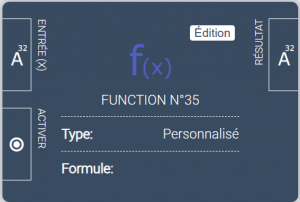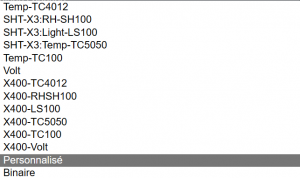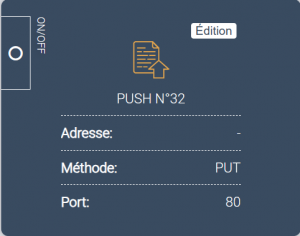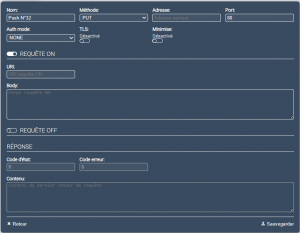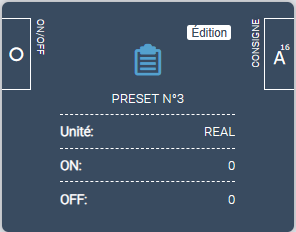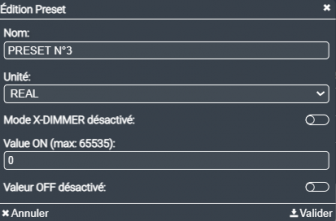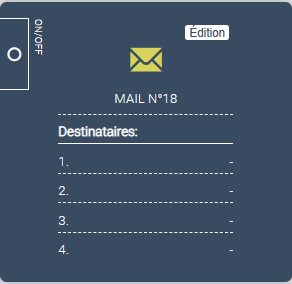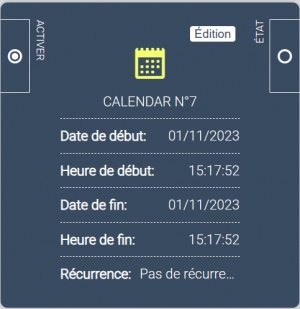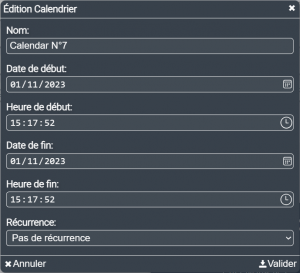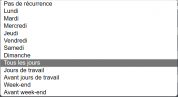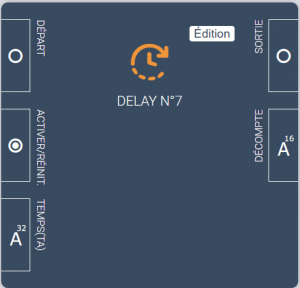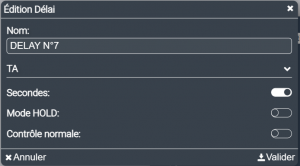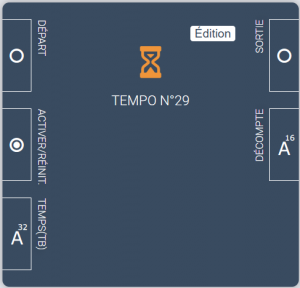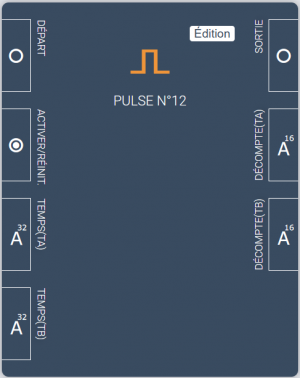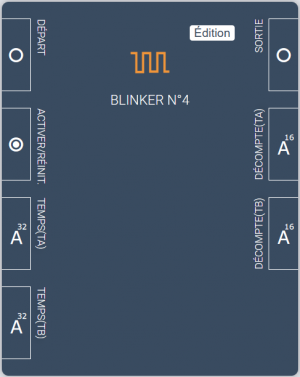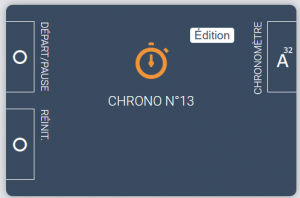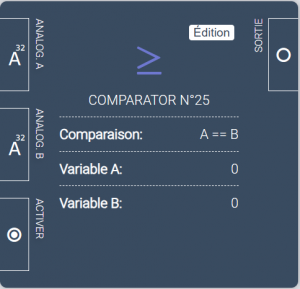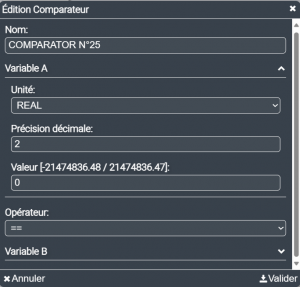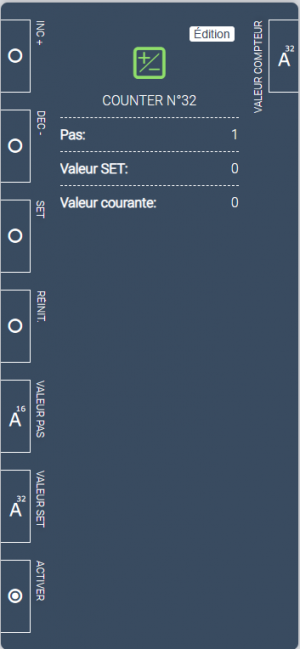Différences entre les versions de « IHM V5 en détails : Les ressources et les liens »
| Ligne 134 : | Ligne 134 : | ||
Valeur OFF : valeur entre 0 et 255 qui est appliquée à la consigne lorsque l'entrée du Preset passe à l'état OFF. | Valeur OFF : valeur entre 0 et 255 qui est appliquée à la consigne lorsque l'entrée du Preset passe à l'état OFF. | ||
==== Les objets Mails ==== | ==== Les objets Mails ==== | ||
[[Fichier:Mail v5.png|gauche| | [[Fichier:Mail v5.png|gauche|sans_cadre]][[index.php?title=Fichier:Mail_edition.png|sans_cadre]] | ||
Cet objet permet l'envoi de courriels à quatre destinataires maximum, selon l'état de son entrée ON/OFF | Cet objet permet l'envoi de courriels à quatre destinataires maximum, selon l'état de son entrée ON/OFF | ||
Version du 1 novembre 2023 à 19:21
Niveau de mise à jour : 5.5.5 (15/09/2023)
Présentation
| |||
|---|---|---|---|

| |||
| Nom | IPX800 V5 | ||
| Famille | IPX800 V5 | ||
| Wiki créé le | 31/10/2023 | ||
| Wiki mis à jour le | 01/11/2023 | ||
| Auteur | @fgtoul | ||
Ce tutoriel va essayer de clarifier les différents paramètres liés aux objets de la V5 et de l'interface.
En premier lieu, il est important de préciser que la configuration de l'IPX doit commencer par la page "Système". A partir de cette page, vous pourrez configurer le réseau et les autorisations d'accès. Vous aurez également la possibilité de configurer les différents plugins, applications associées (comme Smart GCE) ou même encore accéder aux collections d'objets pour contrôler leur taux d'occupation en mémoire. Cette partie étant suffisamment expliquée dans la la documentation de l'IPX800 V5 ne sera pas reprise ici.
Je ne reprendrai pas non plus les parties principales de l'IHM, tels que les différents menus et sous-menus. Pour cela, consultez le wiki https://wiki.gce-electronics.com/index.php?title=IHM_V5_:_premiers_pas
Page LIENS
Pour commencer à créer son propre environnement technique, il faut commencer par cette page.
C'est en effet ici que vous pourrez créer vos capteurs, extensions, règles de fonctionnement et configurer chaque paramètre de leur aspect fonctionnel.
Catégorie IPX800 :
Cliquez sur le nom des ressources pour les renommer à votre guise. Attention, saisissez des noms courts mais explicites. Leur utilisation dans les scénarios n'en sera que facilitée.
Par défaut, les ressources contiennent un type entre deux crochets.
Exemple avec un relais : ![]() Le nom par défaut de la commande précise que cet objet est une ressource de l'IPX800 et que c'est l'IO de commande (cmd) du relais. En parallèle, le statut du relais est par défaut nommé de cette manière
Le nom par défaut de la commande précise que cet objet est une ressource de l'IPX800 et que c'est l'IO de commande (cmd) du relais. En parallèle, le statut du relais est par défaut nommé de cette manière![]() . Là encore le nom par défaut contient les informations essentielles qui sont [IPX] et state. Cela permet en effet de différencier ces 2 ressources rien qu'avec leur nom et de connaître exactement leur rôle.
. Là encore le nom par défaut contient les informations essentielles qui sont [IPX] et state. Cela permet en effet de différencier ces 2 ressources rien qu'avec leur nom et de connaître exactement leur rôle.
Si vous renommez les ressources, adoptez des noms courts qui vous apporteront le même niveau d'information, cela vous facilitera la programmation par la suite.
Par exemple : IPX.pompe.cmd
Si vous renommez la commande d'un relais (relais cmd), pensez à renommer également la ressource qui représente son état (Etat relais). Idem pour les sorties à collecteur ouvert.
Remarque : après saisie du nom de la ressource, pensez à valider par entrée ou en cliquant le petit bouton OK qui s'affiche au bout du champ de saisie.
Catégorie EXTENSIONS
Cette page permet de créer les différentes extensions présentes dans votre installation. Peu importe l'ordre de création, ce qui compte c'est l'exactitude de l'identifiant que vous devez saisir. C'est lui qui permettra le dialogue entre l'IPX800 V5 et l'extension.
Pour plus d'information veuillez vous rapprocher de la documentation des extensions.
Comme pour les ressources de l'IPX, vous pouvez renommer toutes les ressources des extensions. Respectez les mêmes règles de nomenclature qui faciliteront leur utilisation.
Catégorie OBJETS
Les objets fonctions
Les ressources "Entrée X" et "Résultat sont de type analogique. Pensez à cliquer sur chacune d'elles pour définir le type de variable et le nombre de décimales.
Entrée X : vous pouvez saisir une valeur fixe sur cette entrée analogique. Le plus intéressant sera de lier une donnée analogique (capteur ou autre objet de la V5) afin d'avoir un calcul en temps réel en fonction des variations.
Résultat : Le champ résultat se met à jour en temps réel.
Activer : l'objet Fonction réactualise son calcul uniquement si le paramètre "Activer" est activé. Cela permet dans certains cas de bloquer le calcul sur une valeur à un instant T en désactivant ce paramètre. Ce dernier peut être lié à un événement.
Le bouton ![]() permet la définition de l'entrée X, ainsi que la sélection d'une formule prédéfinie dans le champ "Fonction de transfert".
permet la définition de l'entrée X, ainsi que la sélection d'une formule prédéfinie dans le champ "Fonction de transfert".
Cela permet de définir le type de capteur qui est lié à l'entrée X.
Vous pouvez également sélectionner un type de formule personnalisé et saisir une formule quelconque.
Vous pouvez utiliser des parenthèses et des opérateurs simples comme la multiplication, l'addition, soustraction ou la division.
Vous pouvez également saisir des noms de variables. Pour plus d'information, veuillez consulter ce wiki : Utilisation des variables — GCE Electronics (gce-electronics.com)
Les objets Push
L'objet PUSH ne comporte qu'une ressource en entrée.
De type IO, elle provoque l'envoi de messages en fonction de sa valeur ON ou OFF.
NOM : nom du push. Ce nom sera utilisable dans le moteur de scénario.
Méthode : GET, POST, PUT, DELETE.
La méthode dépend de la destination du Push et du type de données à envoyer.
La réponse du serveur peut être sous forme de fichier json par exemple.
Adresse : renseignez ici l'adresse IP du serveur ou périphérique de destination.
Port : renseignez le port d'écoute du serveur ou périphérique de destination
Auth.mode : renseignez le mode d'authentification requis par le serveur de destination.
TLS : activez ce paramètre si l'url est de type HTTPS. Désactivez pour une requête HTTP.
Minimise : permet dans certains cas de compresser la réponse du serveur.
Requête ON : pensez à l'activer si vous souhaitez que le Push envoie un message lorsque son entrée passe à l'état ON.
URI : partie de l'url qui vient juste derrière l'adresse ip et le port. Commencez sa saisie par une barre oblique.
par exemple l'URI de http://IPX800_V4/api/xdevices.json?key=apikey&SetVA01=65535 est /api/xdevices.json?key=apikey&SetVA01=65535
Body : ce paramètre est utile pour les requêtes PUT par exemple. Le body sera construit en JSON.
les mêmes paramètres existent pour le message OFF. Activez la requête OFF pour y avoir accès et si vous souhaitez que l'ipx émette un message lorsque l'entrée passe à l'état OFF.
Les objets Presets
Le rôle de l'objet preset est de transformer une valeur booléenne en valeur analogique (consigne).
ON/OFF : donnée digitale (booléenne) à transformer.
Le bouton ![]() permet de définir le type de donnée analogique en sortie et la précision décimale.
permet de définir le type de donnée analogique en sortie et la précision décimale.
Unité : permet de définir l'unité de la consigne. Pour le moment, seules REAL et RAW sont prises en compte.
Mode X-Dimmer : si activé, le preset modifie progressivement la sortie consigne en partant de l'ancienne valeur jusqu'à la nouvelle, à la manière d'un variateur.
Vitesse de transition : durée en secondes de la transition entre les 2 valeurs de consigne.
Valeur ON : valeur entre 0 et 255 qui est appliquée à la consigne lorsque l'entrée du Preset passe à l'état ON.
Valeur OFF : valeur entre 0 et 255 qui est appliquée à la consigne lorsque l'entrée du Preset passe à l'état OFF.
Les objets Mails
Cet objet permet l'envoi de courriels à quatre destinataires maximum, selon l'état de son entrée ON/OFF
ON/OFF est une entrée digitale (booléenne) qui conditionne le type de courriel à envoyer.
Le bouton ![]() permet la sélection des destinataires du courriel.
permet la sélection des destinataires du courriel.
Notez que vous pouvez au préalable créer vos contacts en cliquant sur le bouton répertoire ![]() ou bien ajouter vos contacts de manière dynamique en cliquant sur l'un des boutons
ou bien ajouter vos contacts de manière dynamique en cliquant sur l'un des boutons ![]() .
.
Si vous ne l'avez pas déjà fait, vous devrez également configurer votre serveur SMTP en cliquant sur le bouton ![]() en haut de la page. Cette configuration est également accessible par la page système.
en haut de la page. Cette configuration est également accessible par la page système.
Subject : vous pouvez choisir l'objet du courriel qui sera transmis. Soit l'objet correspondra aux 32 premiers caractères du message, soit il prendra la valeur par défaut "My IPX800 V5". Actionnez le toggle pour sélectionner.
MAIL ON : activez le bouton pour activer l'envoi d'un courriel lorsque l'entrée ON/OFF passe à l'état ON.
MAIL OFF : activez le bouton pour activer l'envoi d'un courriel lorsque l'entrée ON/OFF passe à l'état OFF.
Pour les deux paramètres précédents, vous pouvez saisir le corps du message.
Vous pouvez aussi inclure des variables dans le texte. L'ipx800 V5 remplacera alors les variables par leur valeur avant l'envoi.
Pour plus d'information, veuillez vous rapporter à ce wiki : Utilisation des variables — GCE Electronics (gce-electronics.com)
Les objets Calendriers
L'objet calendrier permet de définir des intervalles de dates ou d'heures pour exécuter certaines actions.
à l'état ON lorsque l'horloge de l'ipx800 indique une date ou un horaire compris dans l'intervalle de temps défini
Activer : permet d'activer ou désactiver le calendrier.
ÉTAT : sortie digitale qui passe à l'état ON lorsque l'horloge de l'ipx800 indique un horaire compris dans l'intervalle de temps défini.
Le bouton ![]() permet la saisie des paramètres.
permet la saisie des paramètres.
NOM : nom du calendrier. respectez votre nomenclature.
Récurrence : Sélectionnez d'abord le type de récurrence souhaitée car il conditionnera la saisie des autres paramètres.
Récurrences disponibles :
Date de début : date de début de la période. Cliquez sur le sélecteur de date pour sélectionner un jour.
Ce paramètre est à renseigner lorsque vous ne définissez pas de récurrence.
Heure de début : cliquez sur le sélecteur pour construire l'horaire à la seconde près.
Date de fin: date de fin de la période. Cliquez sur le sélecteur de date pour sélectionner un jour.
Ce paramètre est à renseigner lorsque vous ne définissez pas de récurrence.
Heure de fin: cliquez sur le sélecteur pour construire l'horaire à la seconde
Exemples :
- Récurrence tous les jours, heure début = 08:00:00, Heure de fin 08:30:00 Le calendrier sera à l'état ON tous les jours entre 08:00 et 08:30. Il sera OFF le reste du temps.
- Pas de récurrence. date début=01/01/2023, heure début=08:00:00, date fin=28/02/2023, heure fin=08:30:00 Le calendrier sera ON du 01/01/2023 à 08:00 jusqu'au 28/02/2023 à 08:30. Il sera OFF le reste du temps.
NB : l'année étant incluse dans la date, il faudra modifier les dates si vous souhaitez sa reconduction sur l'année suivante.
L'objet Délai
L'objet délai permet d'appliquer un retard entre la survenance d'un événement et l'action qui en découle.
Départ : entrée digitale qui lance le décompte lorsqu'elle est activée.
Activer/réinit : entrée digitale qui permet de désactiver ou réinitialiser l'objet Délai.
Si désactivé, il ne réagit plus aux sollicitations de son entrée Départ.
Temps TA : entrée analogique qui représente la durée du retard. Il est possible de saisir une valeur fixe ou de lier une entité analogique pour avoir un délai variable.
Sortie : La sortie est active (état ON) pendant le décompte. Elle passe OFF à la fin du décompte.
Décompte : valeur analogique contenant le temps restant.
Le bouton ![]() permet la saisie des paramètres.
permet la saisie des paramètres.
NOM : nom de l'objet délai. Respectez votre nomenclature.
TA : cliquez sur le bouton à droite pour étendre le cadre.
Unité : sans impact sur le fonctionnement.
Précision décimale : pas d'impact
Valeur : saisir la durée du retard
Secondes : actionnez le bouton pour définir l'unité de temps (seconde ou milliseconde).
Si vous choisissez les secondes, la valeur saisie dans TA sera alors exprimée en secondes, si vous sélectionnez "millisecondes", le retard sera alors exprimé en millisecondes.
Mode HOLD : actionnez le bouton pour changer le comportement.
- HOLD : l'entrée digitale "Départ" se comporte en monostable, elle attend une impulsion ou un front montant. elle repasse off immédiatement puis le décompte commence.
- ON/OFF : l'entrée digitale "Départ" se comporte en bistable. Lorsqu'elle passe à l'état ON, le décompte est lancé.
Contrôle normal : Le bouton "Contrôle normal" a un impact sur la possibilité d'arrêter ou réinitialiser le décompte en cours :
- si "Contrôle normal" :
- associé au mode Hold : Le décompte ne peut pas être arrêté, une nouvelle impulsion pendant le décompte réinitialise le décompte à sa valeur de départ. la sortie s'activera à la fin du décompte.
- associé au mode ON/OFF : Si l'entrée Départ repasse à l'état OFF avant la fin du décompte, le décompte est arrêté et la sortie ne s'active pas.
- si "Contrôle bloqué après démarrage" :
- associé au mode Hold : Après démarrage, le décompte ne peut ni être arrêté, ni être réinitialisé. Il se poursuit jusqu'à la fin.
- associé au mode ON/OFF: Après démarrage, le décompte ne peut être ni arrêté, ni réinitialisé. Il se poursuit jusqu'à la fin.
L'objet Tempo
L'objet tempo permet d'appliquer une temporisation à une IO. Cette dernière passera OFF dès la fin du décompte.
La seule différence avec l'objet Délai qui est décrit au dessus, c'est l'entrée TB au lieu de l'entrée TA.
TB représente la durée de la temporisation, exprimée en secondes ou millisecondes selon le paramétrage.
Les modes HOLD/ON-OFF ou le type de contrôle ont le même fonctionnement que sur l'objet Délai (voir ci-dessus)
L'objet impulsion
L'objet impulsion regroupe le fonctionnement d'un objet délai et d'un objet tempo.
Il possède donc une entrée TA et une entrée TB et de même une sortie analogique pour chaque décompte.
TA représente la durée du délai, TB représente la durée de la temporisation, toutes 2 exprimées en seconde ou milliseconde selon la position du bouton sélecteur.
Une impulsion n'est générée qu'une fois.
Les modes HOLD/ON-OFF ou le type de contrôle ont le même fonctionnement que sur l'objet Délai (voir ci-dessus)
l'Objet Clignotant
L'objet clignotant est une impulsion répétée automatiquement tant que son entrée Départ reste active.
La sortie s'active alternativement (d'où le nom de clignotant) selon un cycle défini.
Activer/Réinit : permet de désactiver l'objet. Si désactivé, il ne réagit plus aux sollicitations de son entrée Départ.
Temps TA : entrée analogique représentant la durée du délai.
Temps TB : entrée analogique représentant la durée de la temporisation.
L'objet Chrono
L'objet chronomètre, comme son nom l'indique, mesure le temps écoulé depuis que son entrée "Entrée/Pause" est passée à l'état ON.
Le chronométrage peut être mis en pause en faisant passer cette même entrée à l'état OFF. Il y aura reprise du chrono au prochain ON.
La sortie Chronomètre contient la durée du chronométrage, exprimée en secondes ou millisecondes selon le paramétrage.
Réinit : permet la remise à 0 du chronomètre.
L'objet Comparateur
Cet objet permet de comparer 2 valeurs analogiques A et B.
Différents opérateurs sont disponibles, la sortie s'activera si la comparaison est vraie, sinon elle sera off.
Analog A : entrée analogique de la première valeur à comparer.
Analog B : entrée analogique de la seconde valeur à comparer.
Sur ces 2 entrées analogiques, Il est possible de saisir une valeur fixe ou lier une autre ressource analogique pour avoir une comparaison dynamique.
Le bouton ![]() permet la configuration des paramètres.
permet la configuration des paramètres.
Pour régler le format de l'entrée analogique A, cliquez sur le bouton ^ de droite pour étendre le cadre.
Précisez le format RAW ou Real pour lequel vous préciserez le nombre de décimales.
Réglez le format de l'entrée analogique B.
l'opérateur définit la comparaison.